Contact Form7のちょっとかゆい所Part2! ファイルのアップロード
ContactForm7、ほんとに便利ですね。
だって、フォームに簡単にファイル送信機能を付けることが出来るんです。
私がPHP逆引きレシピ 第2版 (翔泳社)などを参考にしながら、自前でフォームをせっせか作ってきた頃から考えると、お手軽さハンパないです!
まあ、PHPの勉強は、それはそれで面白く、地力もつくし、為になるのですが^^
という事で、早速説明に入りたいと思います。
まずは、編集画面「フォーム」タグで触っていきます。
ファイル添付ボタンを挿入したい場所で「ファイル」ボタンをクリックします。
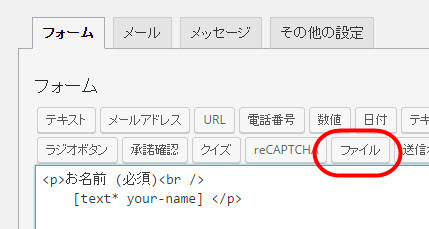
すると、下記のようなダイアログボックスが表示されるので、必要項目を入力します。
名前:フォームタグ名 ここでは仮に「your-file」とします。
ファイルサイズ上の上限:ここでは「2mb」と入力します。(2メガバイトの事です。ほかにも、2048kb等の記述もOK)
受け入れ可能なファイル形式:ここでは「jpg」と入力。
(ほかにも、jpeg、png、gif、pdf、doc、docx、ppt、pptx、odt、avi、ogg、m4a、mov、mp3、mp4、mpg、wav,wmvなど。複数の場合は、’|’ で繋げます。)
とりあえず上記を入力したら、右下の「タグを挿入」をクリック。
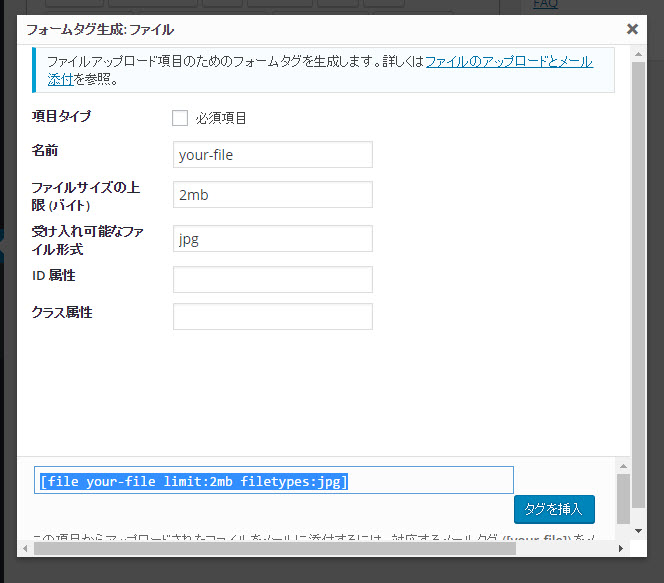
すると、下記のように、タグが挿入されました。
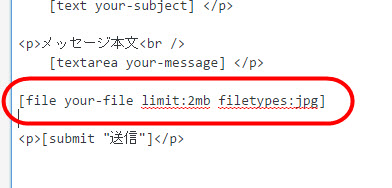
ちなみに。複数のファイル形式を選択した場合は以下のようになります。
|
1 |
[file your-file filetypes:jpg|jpeg|pdf limit:2mb] |
次に、編集画面「メール」タグで、メールに添付するファイルタグを設定します。
設定は下記の通り。
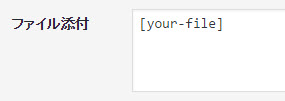
以上で、ファイル添付の設定は完了です。
これで、フォームより送信され、届く際にメールの添付ファイルとして届きます。
初心者の方には少し高度に感じるかもしれませんが、やってみると「なるほど~」です。
色んなケースで使えますし、お仕事の場合はクライアントへの提案の幅も広がります。
是非一度お試し下さい。
公開日:2016年3月26日
最終更新日:2016年4月8日



